Todos aquellos que en algún momento han utilizado Instagram, conocen los filtros. Son aquellos recubren las fotografías para darles un efecto de estética vintage o diferentes iluminaciones y fallas de rollo. Es por ello que considero que un paquete de acciones de Photoshop efectos mate pueden llegar a gustarles.
Los efectos mate se asemejan en su gran mayoría al resultado de diferentes soportes fotográficos. Encontrarán saturaciones, tipos de lente o revelado. Antes de que existieran la infinidad de aplicaciones que existen hoy en día para lograrlo, recurríamos constantemente a Photoshop. Aún resulta algo bastante cómodo y simple de utilizar con la implementación de acciones predeterminadas.
Acciones de Photoshop efectos mate
En este caso quiero acercarles un paquete bastante pequeño pero efectivo. Destinado a aquellos que buscan agregarles a sus imágenes un efecto mate. Estética que poco a poco va ganando terreno al vintage o al popular proceso cruzado (X Process).

Descargar 10 Matte Actions Pack | PixelBuddha
Realizar estas acciones a mano requeriría de mucho tiempo y conocimientos. Cuestiones que muchas veces se nos escapan si no somos fotógrafos profesionales. Sobretodo en las variaciones de luz y capas de color que suelen resultar bastante confusas. Por otro lado, también se vuelven algo experimentales en la mayoría de los casos.
Si buscan subirse a este nuevo estilo, entonces estas acciones para Photoshop les resultarán sumamente atractivas para sumar a las que ya tienen. Una vez que son cargadas en el programa, aparecerán allí cada vez que lo abran, por lo que aplicarlos sobre cualquier imagen será cosa de dos o tres clicks.
Para cargar un archivo .atn en nuestro Photoshop, solo nos dirigimos al panel Acciones y podemos arrastrar el archivo (si está en un zip recuerden descomprimirlo) o bien, podemos abrir el menú en la esquina superior derecha y «Cargar Acciones…» una vez seleccionado el archivo aparecerán en la lista con el nombre que posee.
Para utilizarlas sobre cualquier fotografía, solo seleccionan la capa correspondiente y le dan al botón de Play que se encuentra debajo del panel de acciones. Verán cómo cambia la imagen instantáneamente, listo, la imagen ya está tratada con un efecto para exportar y utilizarla en el lugar que tenían pensado.

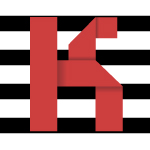


Stefania Camacho Sanchez
10 años ago
excelente articulo nos muestra como debemos manejar las capas y filtros en nuestras fotografías a la hora de subirla a las redes sociales.
francisco
5 años ago
Menos mal hay herramientas para facilitarnos la edición de las imagenes y cada vez mas innovadoras , un saludo